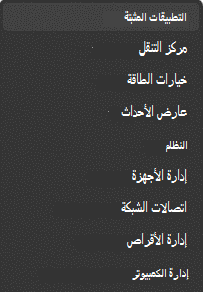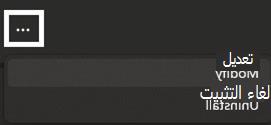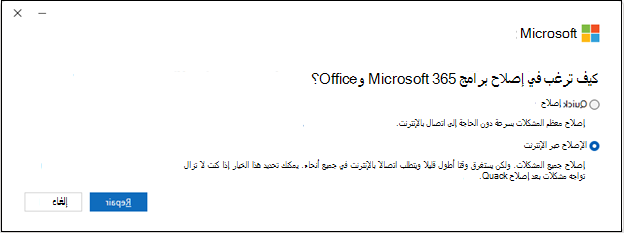إذا لم يعمل تطبيق Microsoft 365 مثل Word أو Excel بشكل صحيح، فسيؤدي إعادة تشغيله أحيانا إلى إصلاح المشكلة. إذا لم ينجح ذلك، يمكنك محاولة إصلاحه. عند الانتهاء، قد تحتاج إلى إعادة تشغيل الكمبيوتر.
تختلف الخطوات اللازمة للوصول إلى أداة الإصلاح حسب نظام التشغيل الذي تستخدمه.
-
انقر بزر الماوس الأيمن فوق زر البدء
-
حدد منتج Microsoft 365 أو Office الذي تريد إصلاحه وحدد تعديل.
ملاحظة: سيتم إصلاح مجموعة Office بالكامل حتى لو كانت مجرد تطبيق معين تريد إصلاحه مثل Word أو Excel. إذا كان لديك تطبيق مستقل مثبت، فابحث عن هذا التطبيق بالاسم.
-
استنادا إلى نوع تثبيت Microsoft 365 أو Office (التشغيل الفوري أو المستند إلى MSI)، سترى الخيارات التالية لمتابعة الإصلاح.
تلميح: يعد التشغيل الفوري هو نوع التثبيت الأكثر شيوعا.
اتبع الخطوات الخاصة بنوع التثبيت الخاص بك:
التشغيل الفوري
في النافذة كيف تريد إصلاح برامج Office، حدد الإصلاح عبر الإنترنت > إصلاح للتأكد من إصلاح كل شيء. (يتوفر أيضاً الخيار الأسرع إصلاح سريع، ولكنه يقوم فقط باكتشاف الملفات التالية، ثم استبدالها.)
مستند إلى MSI
في تغيير التثبيت، حدد إصلاح، ثم انقر فوق متابعة.
-
اتبع الإرشادات الظاهرة على الشاشة لإكمال عملية الإصلاح.
-
انقر بزر الماوس الأيمن فوق زر البدء (الزاوية السفلية اليمنى) وحدد التطبيقات المثبتة في القائمة المنبثقة.
-
حدد منتج Microsoft 365 أو Office الذي تريد إصلاحه، وانقر فوق علامات الحذف، وحدد تعديل.
ملاحظة: سيتم إصلاح مجموعة Office بالكامل حتى لو كانت مجرد تطبيق معين تريد إصلاحه مثل Word أو Excel. إذا كان لديك تطبيق مستقل مثبت، فابحث عن هذا التطبيق بالاسم.
-
يعتمد ذلك على نوع تثبيت Microsoft 365 أو Office (التشغيل الفوري أو المستند إلى MSI)، سترى الخيارات التالية لمتابعة الإصلاح. اتبع الخطوات اللازمة لنوع التثبيت لديك.
-
التشغيل الفوري
في النافذة كيف ترغب في إصلاح برامج Microsoft 365 وOffice ، حدد إصلاح عبر الإنترنت > إصلاح للتأكد من إصلاح كل شيء. (يتوفر أيضا خيار الإصلاح السريع الأسرع، ولكنه يكتشف فقط الملفات التالفة ثم يستبدلها.)
-
مستند إلى MSI
في نافذة تغيير التثبيت ، حدد إصلاح ثم انقر فوق متابعة.
-
-
اتبع الإرشادات الظاهرة على الشاشة لإكمال عملية الإصلاح.